5 thủ thuật giúp bạn chặn cập nhật Windows 10
Nếu như không thích cập nhật lên phiên bản này, người dùng hoàn toàn có thể dùng những cách đơn giản để "chặn" lại yêu cầu của Microsoft
-
Lời khuyên ‘đắt giá’ giúp các tác phẩm chụp chân dung của bạn thực nhất
-
6 lý do khiến Windows 10 chắc chắn sẽ thành công
-
Tuyệt chiêu chụp ảnh chân dung cực ảo với máy ảnh kỹ thuật số
-
Những thủ thuật trên iPhone chắc chắn bạn chưa biết
Windows 10 được Microsoft mang đến với nhiều tính năng mới, đặc biệt là khả năng hoạt động đồng bộ đa nền tảng giữa các hệ máy desktop, laptop, smartphone và máy tính bảng. Tuy nhiên với việc mới ra mắt và còn tồn tại nhiều lỗi, cộng với việc người dùng vẫn quen thuộc với các phiên bản hệ điều hành cũ, nên Windows 10 vẫn chưa phổ biến được như kỳ vọng.
Thông thường, hệ điều hành vẫn sẽ gửi tới người dùng một thông báo, bất kể là bạn đang sử dụng Windows XP, Win 7, hay Win 8/8.1, yêu cầu cập nhật lên bản Windows 10, và đôi khi khiến chúng ta cảm thấy khó chịu. May mắn là nếu như không thích cập nhật lên phiên bản này, người dùng hoàn toàn có thể dùng những cách đơn giản để “chặn” lại yêu cầu của Microsoft.
Sử dụng phần mềm từ bên thứ 3
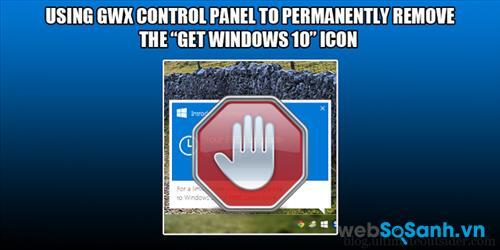
Sử dụng phần mềm từ bên thứ 3 như GWX Control Panel là một trong những phương thức đơn giản và nhanh chóng giúp bạn vĩnh viễn chặn được thông báo cập nhật lên Windows 10. Người dùng có thể tải về và cài đặt GWX Control Panel tại đường link dưới đây.
Chỉnh lại folder GWX trong System 32
Điều chỉnh lại folder hệ thống trong System 32 nghe có vẻ như rất rắc rối, và có tác động đến máy tính, nhưng trên thực tế cách thức này rất đơn giản và hiệu quả. Ít nhất, nó cũng góp phần giúp bạn tránh “ấn nhầm” vào dòng nâng cấp Windows 10 hiện lên, đặc biệt là khi chúng ta sử dụng chung thiết bị với những user khác.
Để thực hiện điều này, người dùng trước hết cần mở File Explorer, vào đường dẫn sau: C:WindowsSystem32, và sau đó tìm tới thư mục GWX. Tại đây, xóa bỏ mọi dữ liệu bên trong, và ngăn quyền thay đổi dữ liệu cài đặt của mọi user khác. Sau đó, khởi động lại thiết bị để hoàn tất quá trình.
Tạo Registry Key để vô hiệu hóa GWX
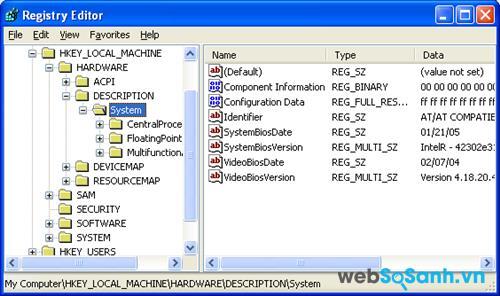
Mở cây đường dẫn Registry, và theo hướng tới đường dẫn sau đây:HKEY_LOCAL_MACHINESOFTWAREPoliciesMicrosoftWindows
Nhấn chuột phải để tạo ra Key mới, và đặt tên nó là GWX. Giờ đây, nhấn chuột phải vào Key này, và tạo một giá trị DWORD Value mới, đặt tên là DisableGWX. Đặt giá trị của nó = 1. Giờ đây đóng trình registry lại, và khởi động lại máy để hoàn tất quá trình vô hiệu hóa.
Vô hiệu hóa Recommended Updates
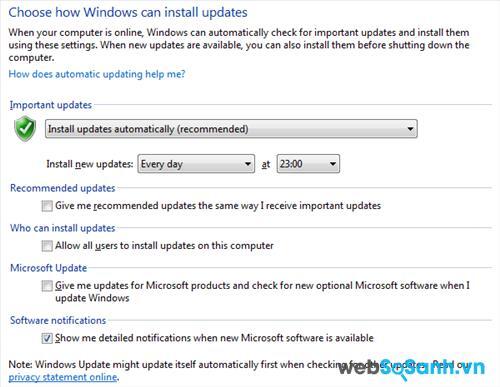
Microsoft tuyên bố rằng Windows 10 sẽ trở thành phiên bản cuối cùng, và khuyến khích người dùng trên toàn thế giới nâng cấp lên bản này. Đây cũng được cho là nền tảng cốt lõi để Microsoft xây dựng các tính năng, ứng dụng trong năm 2016. Một trong những cách hữu hiệu nhất đó là truy cập vào mục Windows Update, sau đó điều chỉnh lại tùy mục Change Settings ở thanh trình đơn bên trái, dưới mục Important updates. Sau đó lựa chọn Install updates automatically, rồi bỏ check ở dưới Recommended updates.
Cài đặt hệ điều hành Linux
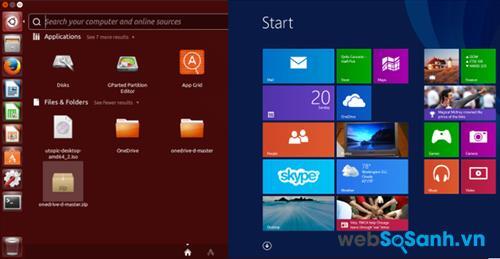
Nếu bạn cảm thấy quá cũ với các phiên bản Windows, và muốn tìm một cảm giác mới? Thay vì cập nhật lên Windows 10, chúng ta có thể dùng thử nền tảng Linux và khám phá những tính năng mà nó mang lại. Tuy không sở hữu giao diện bắt mắt, và nhiều tính năng như trên Windows, nhưng Ubuntu Linux vẫn sở hữu nhiều ưu điểm đáng chú ý, đặc biệt là ở khả năng bảo mật tuyệt đối trước tác nhân virus, malware, hoặc nguy cơ bị hack dữ liệu.
Nguyễn Nguyễn
Theo MakeUseOf
Websosanh.vn – Website so sánh giá đầu tiên tại Việt Nam
Tìm kiếm sản phẩm giá rẻ nhất Việt Nam




















![[Infographic] So sánh Toshiba Satellite Radius P55W-B5224 và Lenovo ThinkPad X240](https://img.websosanh.vn/v2/users/review/images/infographic-so-sanh-toshiba/ckfkwehoxb8zw.jpg?compress=85)








